Cómo abrir el navegador Microsoft Edge en modo seguro
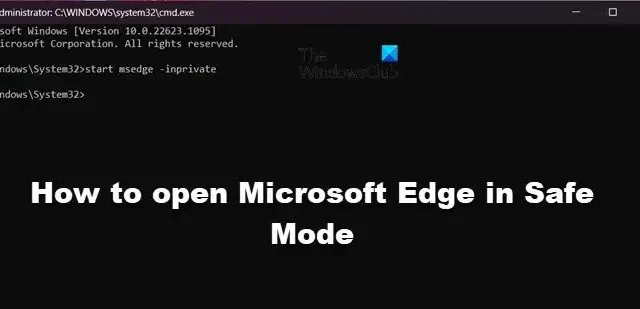
En Windows 11, Microsoft Edge está configurado como navegador predeterminado y viene con muchas funciones, como una página de inicio personalizable y una interfaz fácil de administrar con configuraciones de privacidad sólidas y soporte de aplicaciones. En este artículo, explicaremos qué es Edge Safe Mode y cómo abrir el navegador Microsoft Edge en Modo seguro .
¿Qué es el modo seguro en Microsoft Edge?
Si enfrenta algún problema durante el inicio de su navegador, Edge tiene un modo de diagnóstico llamado Modo seguro que ayuda a los usuarios a solucionar los problemas de su navegador. Cuando ejecuta el navegador Edge en modo seguro, comenzará con todas las extensiones de navegador necesarias deshabilitadas, lo que evitará que cualquier proceso de terceros interfiera con su navegador y le permitirá encontrar las causas principales de su problema.
Algunos usuarios, a veces, no pueden iniciar Microsoft Edge en su PC. Para otros, causa problemas como congelamiento, bloqueos o carga lenta. Para resolver el problema, puede iniciar el navegador en modo seguro para encontrar la causa exacta del error.
Cómo abrir el navegador Microsoft Edge en modo seguro
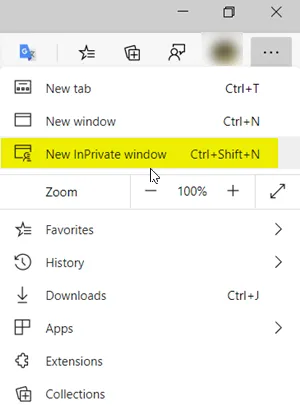
En Microsoft Edge, el modo seguro se combina con el modo InPrivate. Para usar Edge en modo seguro, abra una nueva ventana de InPrivate. Para salir del modo seguro en Edge, cierre la ventana del navegador de InPrivate.
Siga estos pasos para ejecutar Edge en modo seguro.
- Abre el navegador Microsoft Edge .
- En la esquina superior derecha de la pantalla, haga clic en tres líneas de puntos .
- Ahora seleccione la ventana Nuevo InPrivate.
Alternativamente, puede ejecutar el navegador Edge en modo seguro a través de la línea de comandos:
- Presione la tecla Windows + R para abrir el cuadro de diálogo de ejecución.
- Escriba cmd y presione Ctrl + Shift + Enter para abrir el símbolo del sistema con privilegios de administrador.
- Ahora, en el símbolo del sistema, escriba
start msedge –inprivatepara abrir Edge en modo InPrivate o modo seguro.
Con suerte, ahora sabe cómo abrir Edge en modo seguro.
Si eres fanático del Modo seguro o quieres que tu navegación sea lo más segura posible, puedes probar el Modo seguro Super Duper en Edge. ¡Bien! Sí, así es exactamente como se llama. Está diseñado para proteger sus datos de los ciberdelincuentes, que pueden acceder y explotar errores en la aplicación y causarle daño.



Deja una respuesta